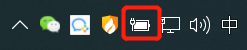键盘按键灯光怎么调 机械键盘灯光设置教程
更新时间:2024-03-19 12:47:28作者:xtang
在当今电竞玩家和办公人群中,机械键盘已经成为一种非常流行的输入设备,而机械键盘的灯光效果更是让许多玩家为之着迷。但是很多人可能不知道如何调节键盘按键的灯光效果,今天我们就来为大家介绍一下机械键盘灯光的设置方法。通过简单的操作,你也可以让自己的键盘焕发出不一样的光彩。
方法如下:
1.机械键盘一般都是通过FN功能键+其他键的组合进行灯光调节。接下来我们来具体讲一讲机械键盘该怎么调灯光。

2.其中,背光亮度调节就是通过FN+.上键(增加亮度), FN+ 下键(降低亮度)进行调节,一般有5级亮度调节。

3.当背光减到最小,即可关闭背光(也可以FN+ ESC关闭背光)。这个大家试一试就能试出来自己的键盘是怎样的了,很方便的哦~~~

4.而FN+左键或者FN+右键,可以调节背光的颜色。也有机械键盘这样可以调节呼吸灯的速度,具体的话因键盘而异。大家尝试一下就好了

以上就是键盘按键灯光如何调整的全部内容,若有遇到同样问题的用户,可参考本文中介绍的步骤进行修复,希望能对大家有所帮助。